win7系统如何添加扫描仪?win7系统快速添加扫描仪的方法
摘要:win7系统快速添加扫描仪的方法:1、点击开始菜单,选择控制面板里的设备和打印机;备注:或直接点击设备和打印机即可2、在电脑中弹出的窗口上,...
win7系统快速添加扫描仪的方法:
1、点击开始菜单,选择控制面板里的设备和打印机;
备注:或直接点击设备和打印机即可
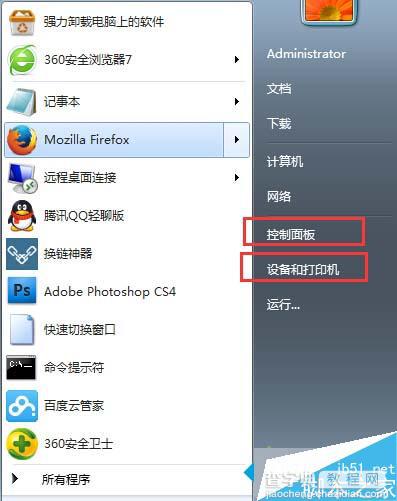
2、 在电脑中弹出的窗口上,点击添加设备;
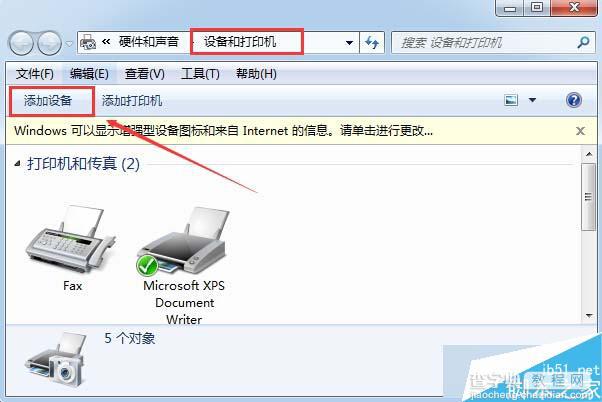
3、 选择要添加的打印机,万一添加失败了,会自动弹出下图,选择控制面板->管理工具;
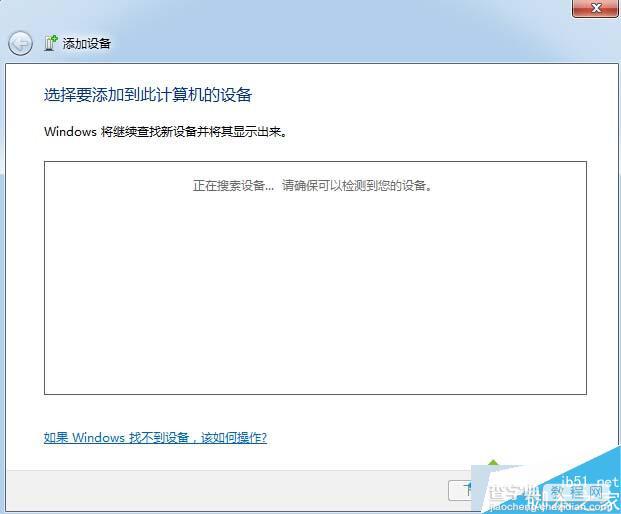
4、 打开服务选项窗口,下拉并选择双击PnP-X IP Bus Enumerator;
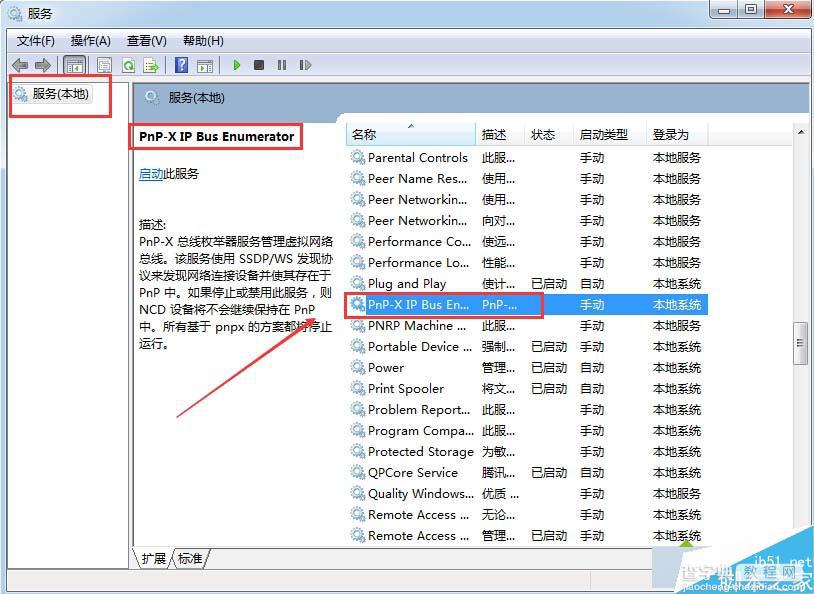
5、 在启动类型处选择自动,并且点击启动和应用,点击确定;
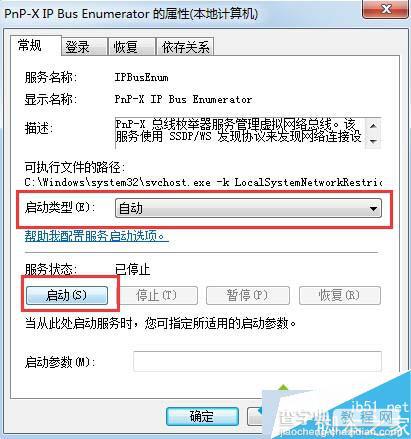
6、 启动完成后,在窗口中会出现已PnP-X IP Bus Enumerator启动字样,添加设备,选择自己要用的扫描仪即可。
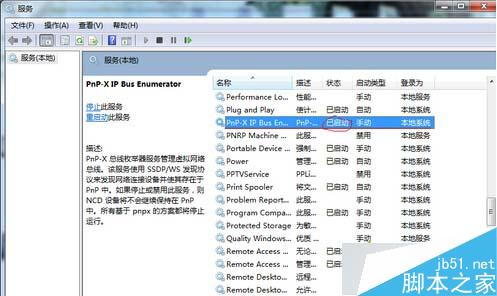
以上就是对win7系统快速添加扫描仪的方法的介绍,扫描仪功能非常强大,对我们日常的工作和生活有着重要的意义。如果你也想在win7系统电脑上添加扫描仪,那就根据上面的方法来动手操作吧。
【win7系统如何添加扫描仪?win7系统快速添加扫描仪的方法】相关文章:
★ Win7电脑不能录音怎么办?Win7电脑无法录音的解决方法
★ win7系统打不开苹果itunes软件怎么办?win7系统打不开itunes软件的两种解决方法
★ Win10任务栏不见了怎么找回来?Win10任务栏找回来的方法
★ win10如何取消隐藏文件?win10取消隐藏文件夹的方法
★ win10系统出现win32kfull错误蓝屏怎么办?win10系统出现win32kfull错误蓝屏的解决方法
★ win7怎么在桌面上添加便签?win7桌面添加便签的方法
★ Win10系统如何调整窗口大小 Windows10系统下使用键盘快捷键调整窗口大小的图文教程
